
Fare Flash click-to-play è una buona idea, mai browser stanno andando oltre. Google Chrome, Mozilla Firefox, Apple Safari e Microsoft Edge disabiliteranno presto Flash per impostazione predefinita, consentendoti di abilitarlo solo sui siti Web che ne hanno bisogno.
Ogni browser offre un modo per controllare l'elenco dei siti Web a cui è stata concessa l'autorizzazione per eseguire Flash, se in seguito cambi idea o desideri semplicemente tagliare l'elenco.
Google Chrome
RELAZIONATO: Come abilitare i plugin click-to-play in ogni browser Web
Fare clic sul pulsante menu e selezionare "Impostazioni" perapri la pagina delle impostazioni di Chrome. Fai clic sul link "Mostra impostazioni avanzate" nella parte inferiore della pagina, fai clic sul pulsante "Impostazioni contenuti" in Privacy e scorri verso il basso fino alla sezione "Flash". Per andare direttamente a questa pagina, puoi anche inserire il seguente indirizzo nella barra degli indirizzi di Chrome:
chrome://settings/content
Se desideri concedere l'autorizzazione Flash solo a siti Web specifici, seleziona l'opzione "Impedisci ai siti di eseguire Flash".

Quando visiti un sito Web che utilizza Flash, vedrai un'icona nella barra degli indirizzi e puoi fare clic su di essa se desideri autorizzare il sito Web a eseguire Flash.

Per gestire l'elenco dei siti Web che hai fornitoautorizzazione per eseguire Flash, fai clic sul pulsante "Gestisci eccezioni" in Flash nella pagina Impostazioni. Puoi anche fare clic sul link "Gestisci blocco plug-in" nel popup. Vedrai quindi un elenco di siti Web e puoi specificare qui i siti Web autorizzati a eseguire Flash.

Per andare direttamente a questa pagina, puoi anche inserire il seguente indirizzo nella barra degli indirizzi di Chrome:
chrome://settings/contentExceptions#plugins
Mozilla Firefox
Per impostare Mozilla Firefox per chiedere di attivareplug-in, fai clic sul pulsante del menu, seleziona "Componenti aggiuntivi" e fai clic su "Plug-in" nella barra laterale. Individua "Shockwave Flash" nell'elenco, fai clic sulla casella a discesa a destra e seleziona "Chiedi di attivare".
Puoi anche impostare altri plugin su "Chiedi di attivare" da qui, se lo desideri.

Quando visiti un sito Web che include Flashcontenuto, vedrai un'icona del plug-in sulla barra degli indirizzi. Fare clic su di esso e selezionare "Consenti e ricorda" per dare permanentemente a un sito Web la possibilità di eseguire contenuti Flash.
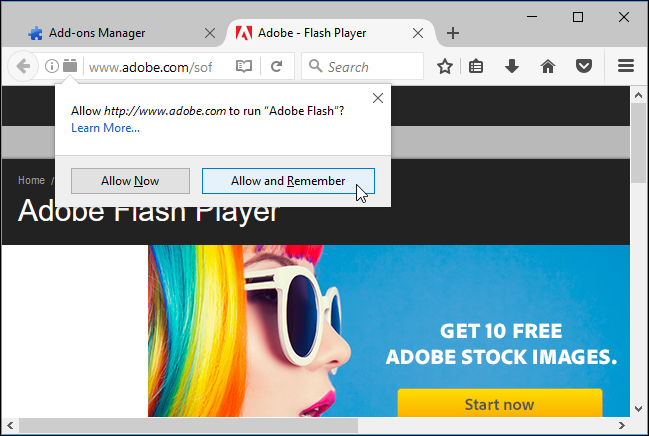
Per modificare questa impostazione in futuro, visitare il sito Web, fare clic sulla stessa icona del plug-in e fare clic su "Blocca plug-in".
È inoltre possibile fare clic con il tasto destro del mouse sulla pagina e selezionare "Visualizza informazioni sulla pagina". Fai clic sull'icona "Autorizzazioni" e puoi selezionare se eventuali plug-in dispongono di autorizzazioni speciali per l'esecuzione sul sito Web corrente.

Firefox non sembra offrire un'unica interfaccia a livello di browser che elenca tutti i siti Web a cui hai dato l'autorizzazione per eseguire Flash.
Apple Safari
Le ultime versioni di Apple Safari disabilitano Flash per impostazione predefinita, abilitandolo solo per i siti Web a cui lo hai espressamente indicato.

Per controllare queste impostazioni, vai su Safari> Preferenze> Sicurezza> Impostazioni plug-in. Abilita Adobe Flash Player e impostalo su "Chiedi" se vuoi che Safari chieda di abilitare Flash.
Puoi anche impostarlo per non eseguire il contenuto Flashtutti i siti Web. Quando visiti un sito Web su cui desideri abilitare Flash, torna in questa finestra e imposta Safari in modo da consentire Flash sul "Sito Web attualmente aperto".

Quando visiti un sito Web che utilizza Flash, vedrai un segnaposto "Fai clic per utilizzare Flash" sulla pagina. Fare clic e fare clic su "Trust" per abilitare Flash per quel sito Web.

Puoi tornare su Safari> Preferenze> Sicurezza> Impostazioni plug-in> Adobe Flash Player per visualizzare e gestire un elenco di siti Web a cui hai dato il permesso di eseguire Flash.
Internet Explorer
Puoi farlo in Internet Explorer per Flashe altri plugin. Fai clic sull'icona a forma di ingranaggio e seleziona "Gestisci componenti aggiuntivi" per aprire la finestra Componenti aggiuntivi. Individua il componente "Shockwave Flash Object" nell'elenco e fai doppio clic su di esso o fai clic con il pulsante destro del mouse e seleziona "Ulteriori informazioni".

Quando l'elenco qui contiene un carattere "*" sulla propria riga, tutti i siti Web possono utilizzare Flash. Fai clic sul pulsante "Rimuovi tutti i siti" e nessun sito sarà in grado di eseguire contenuti Flash senza la tua autorizzazione.

Chiudi la finestra e vai su un sito Web che utilizzaVeloce. Internet Explorer chiederà se si desidera eseguire Flash sul sito Web corrente. Fare clic sul pulsante "Consenti" per autorizzare il sito Web a eseguire Flash.

Torna alla finestra "Ulteriori informazioni" per il componente aggiuntivo Flash e vedrai l'elenco dei siti Web su cui è possibile eseguire Flash. È possibile rimuovere i siti Web dall'elenco da qui.
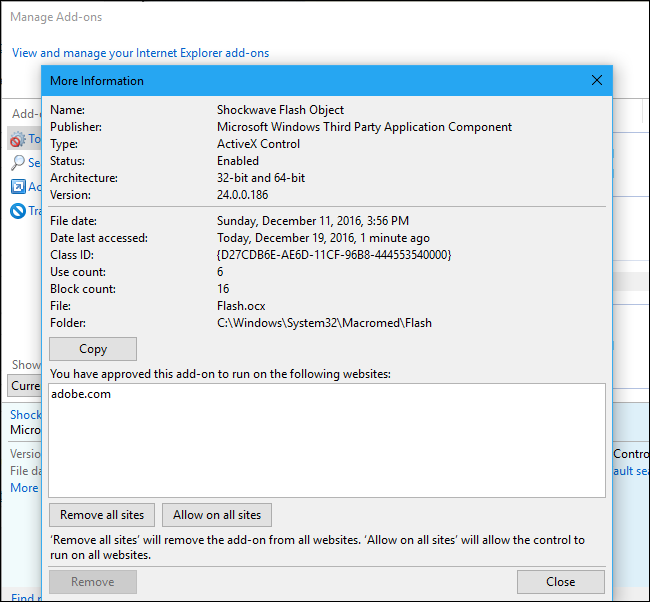
Questa funzione non è disponibile in Microsoft Edge nell'Anniversary Update di Windows 10. Microsoft lo sta aggiungendo all'aggiornamento dei creatori, tuttavia.








